上一篇文章介绍了PS调色工具——曲线、色相/ 饱和度以及使用方法
https://www.ui.cn/detail/568457.html?nopop=1
本篇文章继续介绍调色工具——色彩平衡、可选颜色、黑白的使用方法。
色彩平衡
“色彩平衡”是最简单的调色工具,常用于图片颜色的整体或局部细微调整,如照片的冷暖调整等。给图片添加色彩平衡调整图层后,“属性”面板如下。使用色彩平衡调色时,调整需要改变的颜色参数即可。
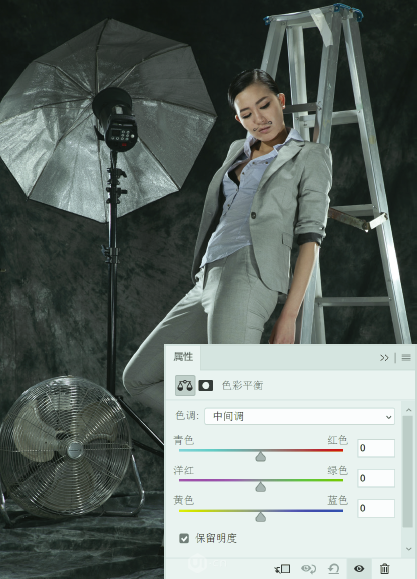
通常情况下,一个吸引人的画面都需要有一个明确的冷暖色调。结合这张照片的内容,偏冷色会更符合其整体氛围。在“色彩平衡”面板中增加青色和蓝色,就可以增加照片的冷色调。
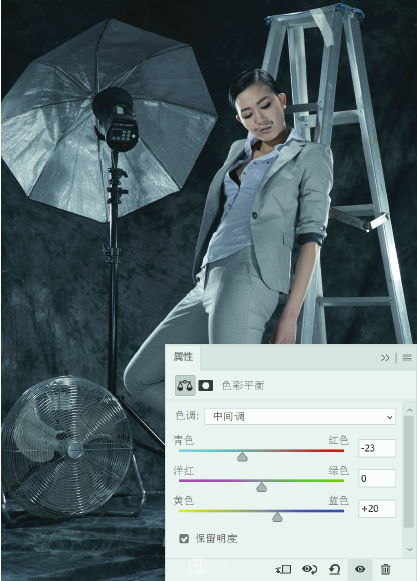
在“色调”选项中选择“中间调”时,调整的并非是图像的中间调部分,而是图片整体的颜色;选择“高光”时,图像亮部区域变化更大;选择“阴影”时,图像暗部区域变化更大。最下方的“保留明度”选项一般默认勾选,若不勾选,调整颜色时只有颜色发生变化,图像的明暗是不变的,这样图像看起来会脏。
可选颜色
“可选颜色”是Photoshop调色工具中不需要做选区就可以对局部进行调整的工具之一,通常用来调整一些边缘复杂,但是颜色与其他区域色相相距较大的区域。给图像添加可选颜色调整图层后,“属性”面板如下。可选颜色源于印刷调色,因此以CMYK的参数进行调整。
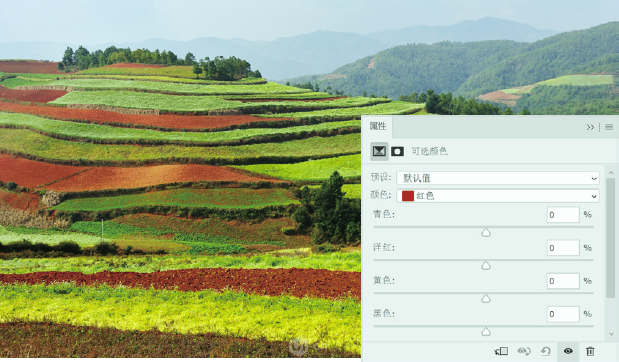
“可选颜色”的调整方法很简单,选择想要调整的颜色区域,拖曳对应的参数控点即可。如果想要降低上图中红土地的饱和度,可在颜色一栏选择“红色”,再增加青色的参数(在CMYK模式下没有“红色”选项,青色是红色的互补色,增加青色即减少红色)。
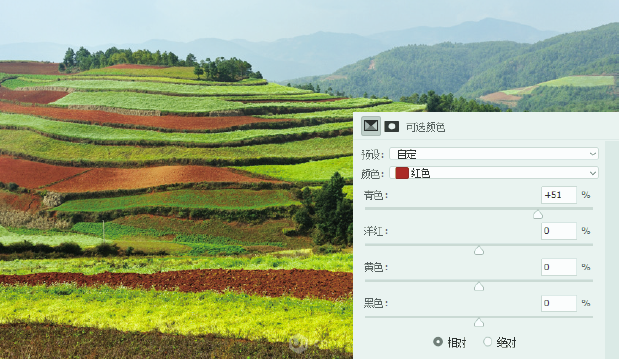
想要用好可选颜色,需要熟悉颜色的补色关系。关于色彩关系,我在之前的色彩基础知识讲过,点下面的链接回顾。
https://www.ui.cn/detail/568307.html?nopop=1
“可选颜色”面板前3 个参数——“青色”“洋红”“黄色”——是用来调整色相的,而“黑色”参数用来调整颜色的明暗,也就是明度。“可选颜色”面板下方的“相对”和“绝对”选项用于控制颜色的调整程度。如果需要重度调整,选择“绝对”选项;仅需轻度调整,选择“相对”选项。
使用“可选颜色”进行调整时,如果想让颜色变化更明显,可以调节多个参数。以下图为例,想要调整植物的色调,让图片主体呈现出统一的暖色调,可增加可选颜色调整图层,选择植物的颜色区域,减少青色,增加少量洋红,增加黄色。注意,调整植物时不仅可以调整绿色,还可以调整黄色,本图中调整黄色部分变化更大。
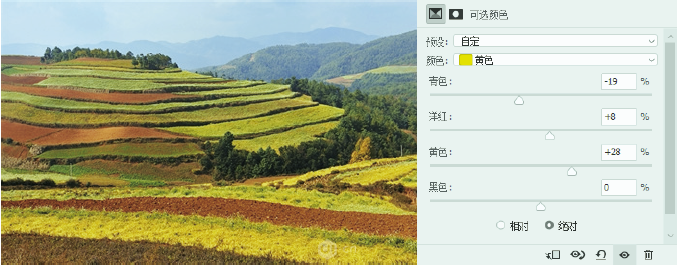
黑白
“黑白”工具用于将图片调整为黑白效果,如果想让图片变成黑白色,为其添加黑白调整图层即可。给冰山图片添加可选颜色调整图层后,“属性”面板如下。

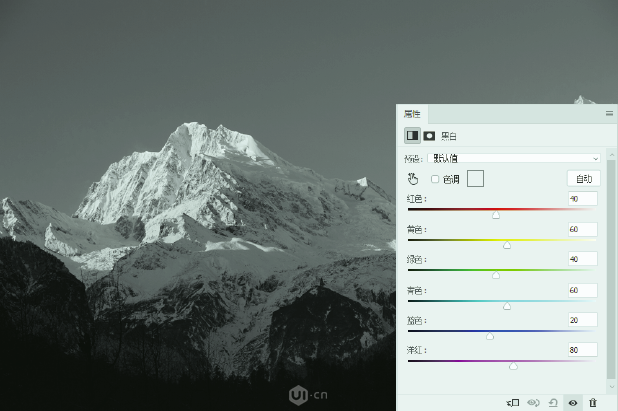
在PS中把一张图片变为黑白色的方法有很多,如直接把饱和度降到最低,或使用“编辑- 调整- 去色”命令。其中更推荐使用黑白调整图层,因为黑白调整图层除了把图片变为黑白色,还可以进一步对画面中的影调,也就是明暗进行调整。
图片变成黑白色后,容易让人感觉变“灰”,立体感降低,这是因为颜色也保存了明暗信息,去掉颜色后,图片便丢失了明暗对比。使用黑白调整图层,可以调整局部黑白效果的明暗,增强对比度。原图中黄色部分带有光的质感,显得更亮,在调整时,可以增加黄色的亮度,同时降低原天空区域蓝色的亮度,达到增强对比的效果。
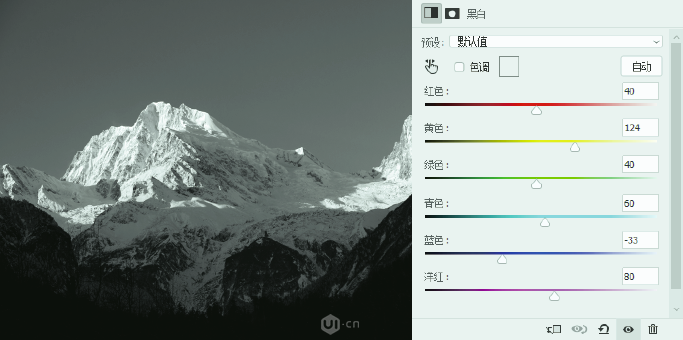
以上就是PS中常用调色工具的知识啦,上面用到的图片原图素材可在文末下载。
Powered by Froala Editor

